word文档如何去掉编辑框
更新时间:2024-01-01 17:43:06作者:xiaoliu
在使用Word编辑文档时,有时我们会需要插入文本框进行特定的编辑和排版,当我们完成编辑后,往往需要将文本框去除以保持文档的整洁和易读性。如何去掉Word中的文本框呢?在本文中我们将介绍几种简单的方法来帮助您轻松去除Word文档中的编辑框。无论您是需要去除单个文本框还是整个文档中的所有文本框,下面的方法都能帮助您快速实现。让我们一起来看看吧!
具体方法:
1.要去掉文本框,首先插入一个文本框。打开word文档,选中我们要处理的文档,点击插入-文本框如下图;

2.在文本框里我们选择横向,如下图所示,此时文本框添加好了;
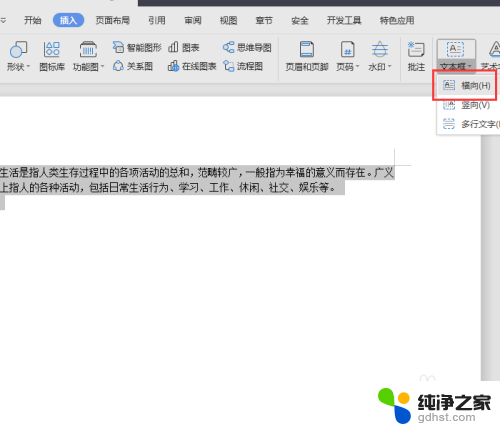
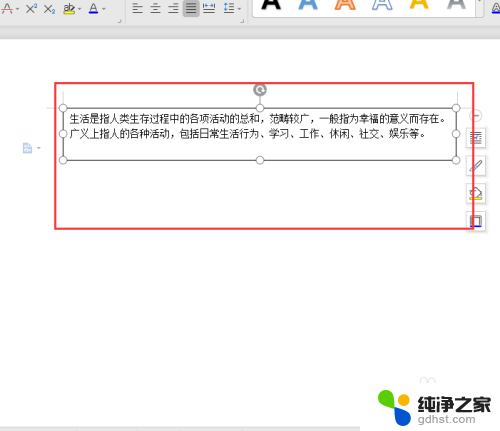
3.接下来我们选择文本框右击设置,选择设置对象格式,如下图
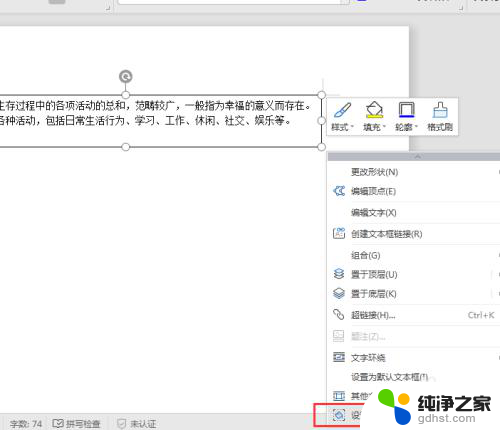
4.或者在文件-格式-设置对象格式,如下图所示;
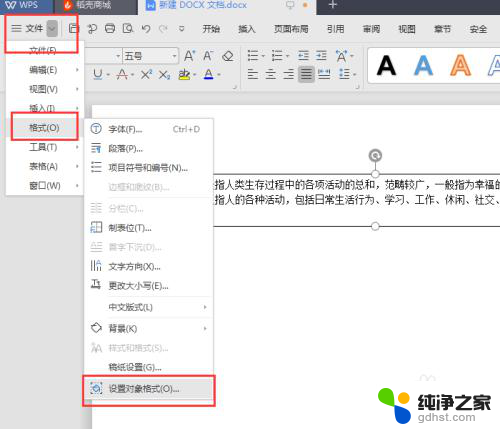
5.此时我们队形状的选择下面的填充选择无或者跟背景一样颜色,线条选择无线条。如下图;
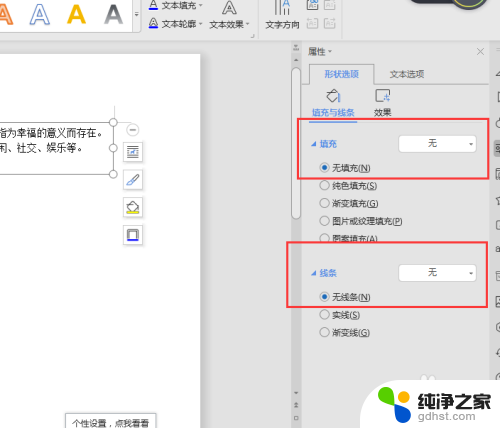
6.鼠标点击到右侧word里面,我们发现文本框去掉了,如下图所示;
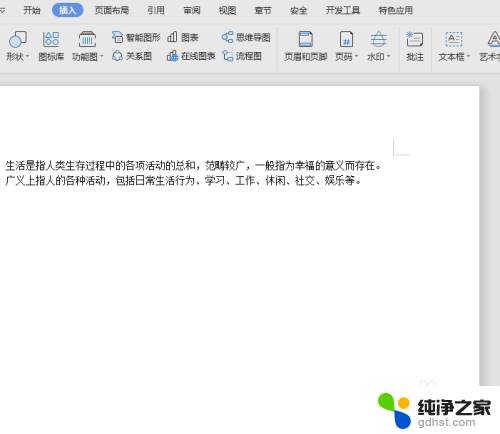
以上就是关于如何去掉word文档中的编辑框的全部内容,如果你遇到类似的问题,可以按照以上方法来解决。
- 上一篇: 无线网能连上但是不能上网怎么回事
- 下一篇: wps怎么把字都设置居中
word文档如何去掉编辑框相关教程
-
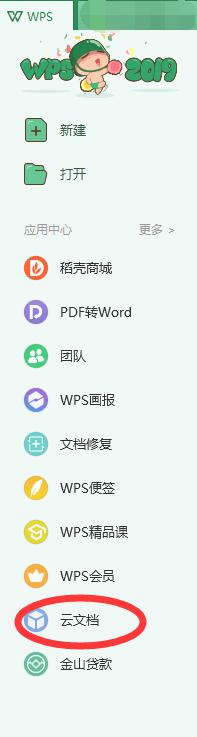 wps如何查看以前编辑的文档
wps如何查看以前编辑的文档2024-03-09
-
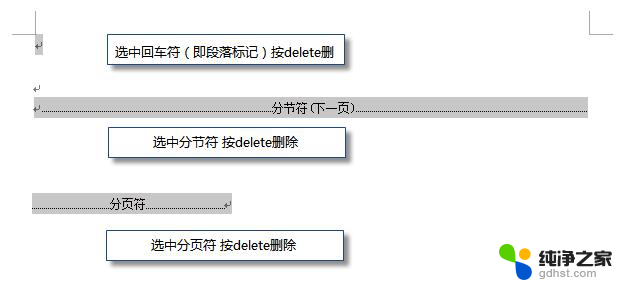 wps如何去掉文档尾数空白页
wps如何去掉文档尾数空白页2024-04-14
-
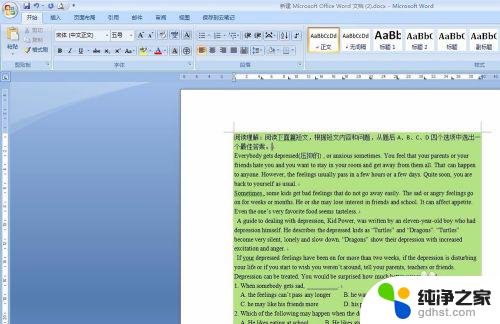 怎么去掉word文档的背景颜色
怎么去掉word文档的背景颜色2023-11-06
-
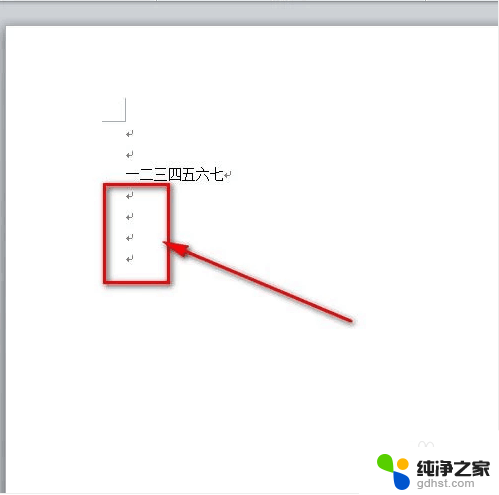 word文档的回车符号怎么去掉
word文档的回车符号怎么去掉2024-06-11
电脑教程推荐